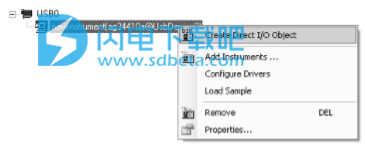Agilent Visual Engineering Environment(VEE)破解版是一个功能强大的可视语言环境,可大大减少开发时间。可通过USB接口与仪器通信和根据虚拟源生成和显示波形。这款易于使用、界面直观的图形语言环境,可进行快速测量和分析。VEE 的设计易于扩展,非常灵活,兼容新的业界标准,使是德科技及其他制造商生产的硬件和软件能够无缝地配合工作。VEE的成长在自动控制及虚拟仪器的发展中扮演着极其重要的角色,带来一个更快捷的方式得到测试结果,并从单一而繁琐的测试过程中摆脱出来。VEE适用于产品的跟踪测试,包括从产品设计、生产及品质控制等一系列的产品制造过程,提供了一个速度更快、功能更强大的用户开发环境、界面以及功能控件,使得用户可以更直接地针对产品生产与制造的整个周期。本次带来破解版下载,有需要的朋友不要错过了!

安装破解教程
1、在本站下载并解压,得到autorun.exe安装程序和crack破解文件夹

2、双击autorun.exe运行,如图所示,点击安装Agilent VEE Pro 9.0选项

3、勾选我接受许可协议,点击next

4、根据提示进行安装即可,
使用产品密钥'EVAL'。

5、选择软件安装路径,点击next

6、选择演示模式许可选项。最后将Crack的内容复制到安装目录并运行null.reg添加合并注册表
功能特色
1、速度更快:
多线程
多核编程
2、更容易使用:
为最新的是德科技仪器提供更多的示例程序
USB 模块化 DAQ vTools*
常规 vTools*
SCPI 完成
条件断点
断点窗口
专用的用户功能
3、支持新的业界标准:
对 LXI 的综合支持
对数据库的综合支持
使用帮助
仪器通信教程
在本教程中,我们将通过USB接口连接到仪器。确保安装了Agilent10
Libraries Suite 15.0,然后继续。
如果没有USB仪器,适用于GPIB仪器的教程在步骤3之后都很相似。
以下抓屏源自Agilent VEE Pro-Agilent VEE Express具有类似的抓屏。
1、通过PC上的任意USB端口连接到仪器。然后,打开仪器。将出现Found New Hardware Wizard 对话框。只要依次单击Next完成此向导。
2、在出现Assign USB device alias 对话框时,您必须单击0K来将此接口注册到您的系统中。
3、如果尚未启动Agilent VEEPro或Agilent VEE Express,请启动它。单击工具栏上的Instrument Manager 按钮
4、将出现Instrument Manager 工具窗口。单击Find Instruments按钮
以自动检测与您的PC连接的所有仪器。如果出现了Identify Instrument弹出式对话框,请单击Yes。这将自动识别USB接口上的仪器。在此示例中,将出现Agilent 34410A Digit Multimeter。

5、在“Instrument List”窗格中右键单击 newlnstrument。然后,选择已打开的上下文菜单中的Create Direct l/00bject,以在工作区中放置选定的 newinstrument的Direct I/O对象。此对象允许您将命令发送到您的仪器,或从仪器接收命令。
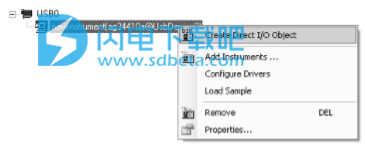
6、双击Direct I/0对象的蓝色事务栏,以将事务添加到Direct I/0对象。
7、按照如下所示,在“I/0 Transaction”对话框中键入"*IDN?”(包括引号)。在键入的同时,会显示可用的SCPI命令列表。您可依需要选择一个命令,而不是键入整个命令。单击0K以继续。
*IDN?是可编程仪器(SCPI)命令的标准命令之一,该命令可在仪器中查询其标识字符串。

8、在将“*IDN?”查询发送到仪器之后,您需要阅读其响应信息。双击newInstrument对象的文本框以添加新事务。此时,选择该事务,以将STRING FORAT文本READ到名为x的输出端。在单击0K时,将会自动创建输出端x。

9、选择Display>AlphaNumeric,然后在Direct I/O对象右侧的工作区中放置一个AlphaNumerie对象。

10、现在,您可以将 Direct I/0对象连接到AlphaNumeric对象。将鼠标光标放在Direct I/0输出端的旁边,会出现一个方形图标。单击左键并拖画一条直线,以连接到AlphaNumerie对象的输入端。再次单击左键以完成连接。

11、单击工具栏上的Run按钮运行该程序。
12、AlphaNumeric对象将显示仪器输出的标识字符串,如下所示。

13、要保存您的VEE代码,请选择File>SaveAs,然后将此文件命名为Tutorial 1.vee。